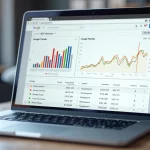Avermedia est une référence dans le monde du streaming et de la capture vidéo. Avec son catalogue de boitiers d’acquisition, il brasse tous les profils de créateurs de contenu et propose une solution à toutes les bourses. Avec son Live Gamer Ultra – GC553, Avermedia annonce le boitier idéal pour la capture en 4K sur la nouvelle génération de consoles et sur les PC les plus performants. Nous l’avons testé pour vous.
Voici un exemple de vidéo capturée avec l’Avermedia Live Gamer Ultra – GC553
L’Avermedia Live Gamer Ultra propose un contenu simple et complet
Disponible pour moins de 180 euros sur Amazon.fr, ce boitier d’acquisition Haute technologie va droit au but. Dès l’unboxing, on se rend compte de la qualité du contenu. Le boitier, un câble HDMI 2.0 et un USB-A vers USB-C font le contenu de votre colis. Même si cela semble être un détail, la présence du câble HDMI 2.0est déjà un plus par rapport à certains modèles qui ne le fournissent pas. L’emballage est basique et solide. On est en confiance. La manipulation du boitier est aisée, avec son format rectangulaire, sa légèreté, vous n’aurez aucun stress à l’emmener avec vous.
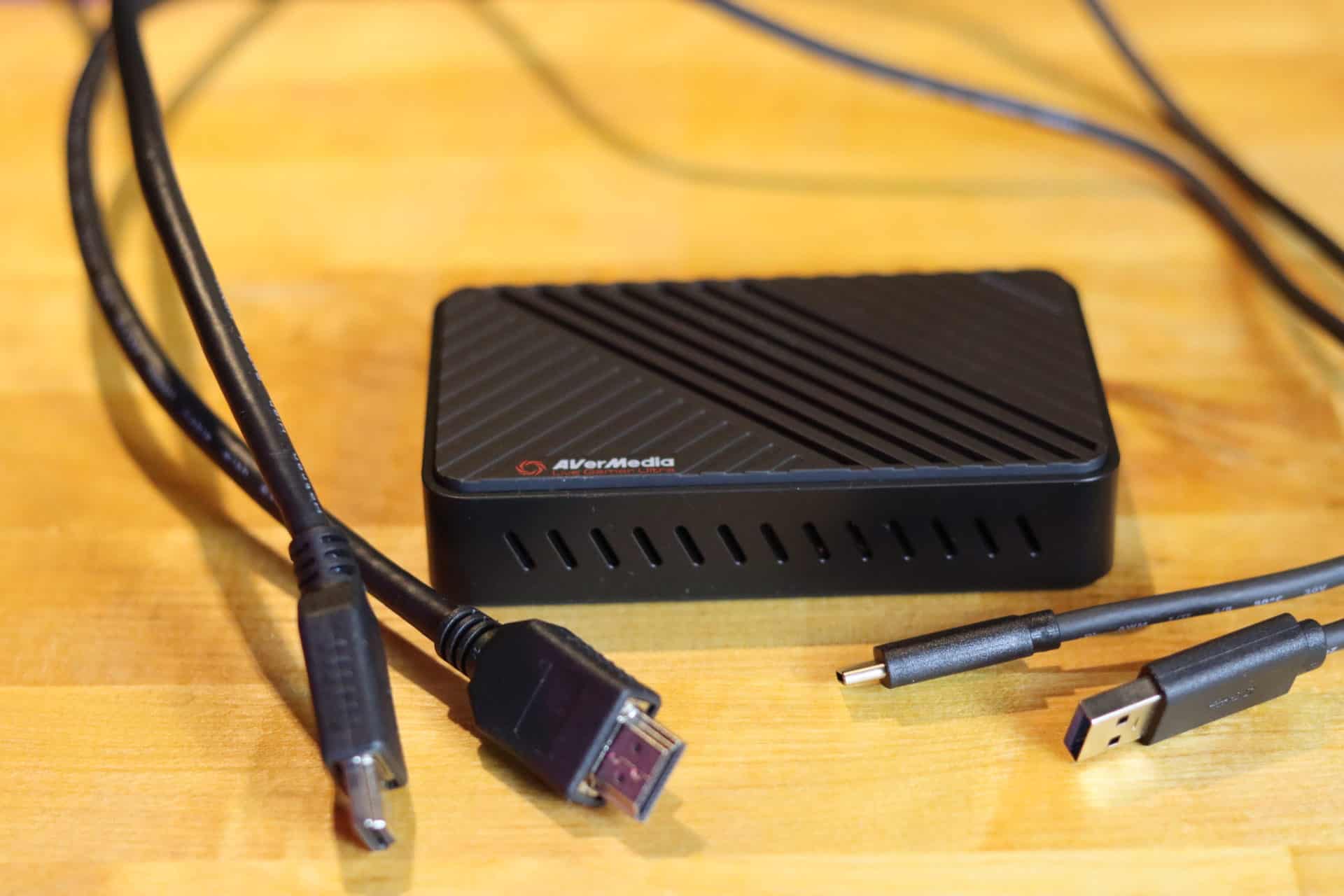
Un boitier pour quoi et pour qui ?
Le boitier, Live Gamer ULTRA (LGU) offre la capture en 4K et permet également aux streamers et YouTubers de profiter au maximum de l’expérience 4K. Grâce au pass-through de la HDR. Si la HD vous suffit, il peut également pass-through les taux de rafraîchissements élevés, avec un maximum de 240Hz en Full HD.
Autrement dit, en connectant votre Pc ou votre console PS5, Xbox Series X, Switch… au LGU via le câble HDMI fourni, et en associant le LGU à votre PC via le câble USB, vous pouvez récupérer la vidéo de vos jeux sur votre PC. Le but étant ensuite de capturer ces séquences pour soit streamer vos parties en direct, soit les enregistrer pour les utiliser dans un programme de montage.
Ce gadget s’adresse donc évidemment aux créateurs de contenus vidéo exigeants, qui désirent afficher leur vidéo dans une qualité similaire à ce qu’ils peuvent observer sur leur écran 4K. Attention, il va sans dire que pour composer avec des fichiers de cette qualité, votre PC doit tenir la route sinon ça risque de ramer sévère.

Comment capturer mes vidéos avec l’Avermedia Live Gamer Ultra ?
Lorsque votre console est branchée à votre boitier d’acquisition LGU, il ne vous reste plus qu’à afficher l’image sur votre PC. Pour ce faire, vous devrez installer le logiciel d’Avermedia, le Recentral. Ce logiciel est évidemment gratuit et très rapidement installé. Une fois dans l’interface, il vous suffit de cliquer sur REC, et l’enregistrement commence. Évidemment, les paramètres permettent de modifier la qualité de la vidéo enregistrée.
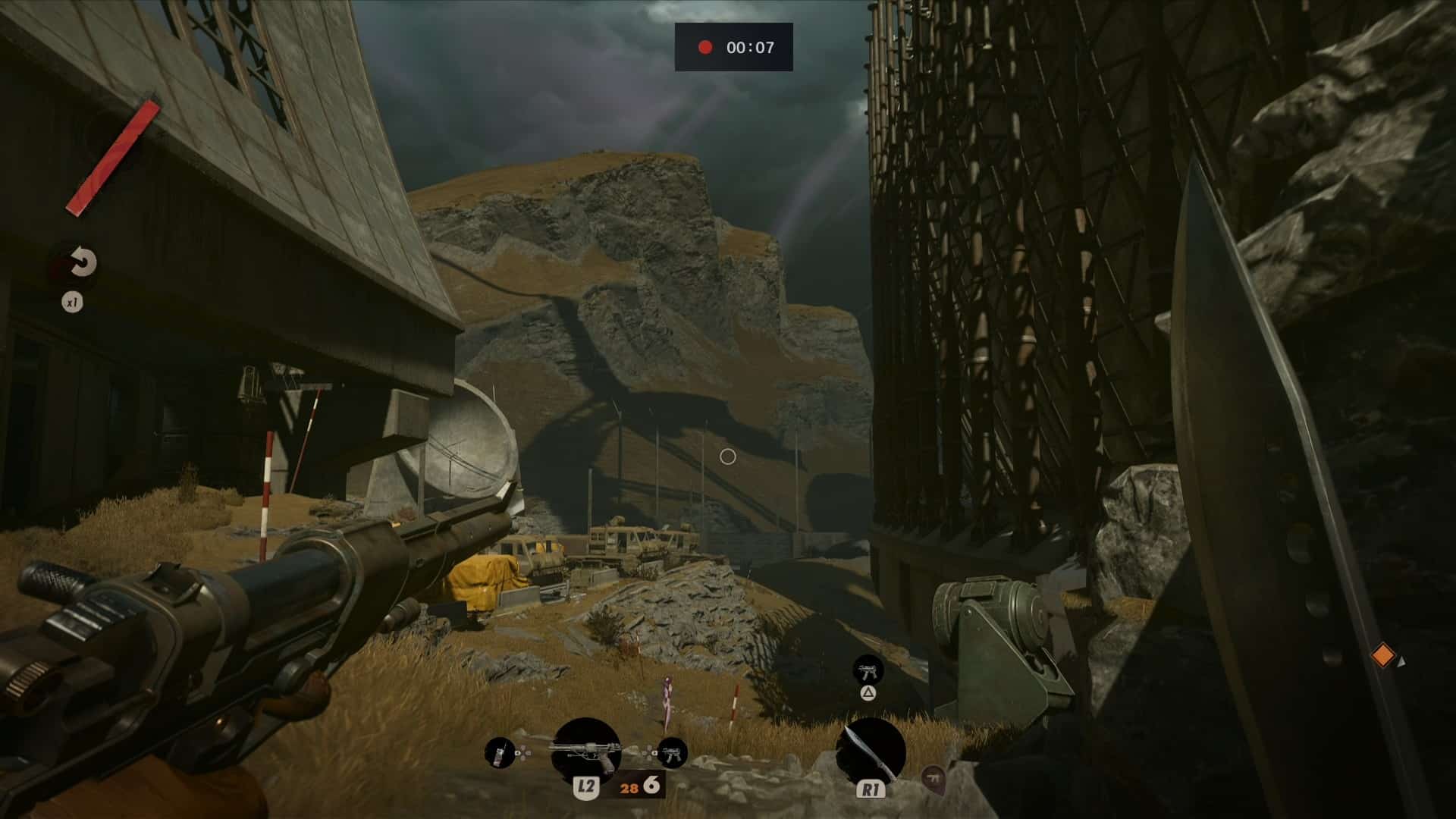
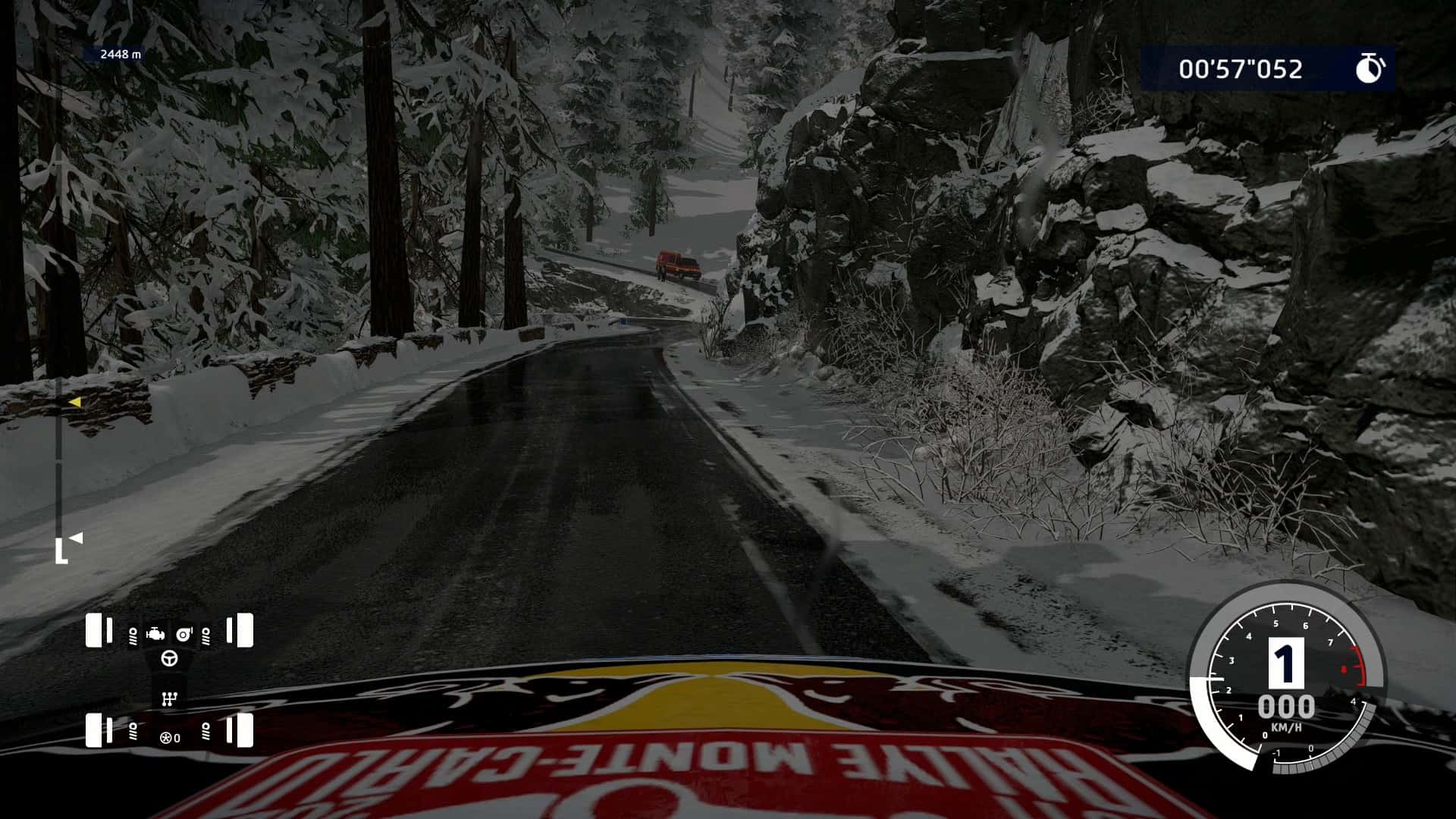
Ainsi, vous pourrez opter pour la qualité maximale, en 4K à 30 images par seconde. Ce format correspond à ce que balancent les consoles nouvelles générations la plupart du temps donc inutile de s’insurger pour réclamer plus de jus, les sources actuelles ne suivraient pas. Par exemple, YouTube permet l’upload de vidéos de cette qualité également, ce qui offre un rendu optimal pour les séquences de jeu vidéo. Sinon, pour une capture en Full HD, le boitier fait largement le poids. Vous pouvez ainsi enregistrer du contenu en 1080p à 120 images par seconde, ou en 60 images par seconde en prenant en compte le HDR.


Quelles sont les autres solutions pour capturer sur PS5, Xbox Series X et Switch ?
Si vous désirez capturer directement sur votre console, vous devrez passer par des procédés plus complexes et au rendu souvent moins qualitatif. Voici les options et astuces principales pour les 3 consoles dernière génération :
- PlayStation 5
Pour la petite dernière de Sony, vous pouvez très facilement capturer via le bouton dédié sur la manette Dual Sense. La vidéo sera en qualité 4K HDR, et d’une durée maximale de 60 minutes. La PS5 est la mieux lotie en matière de capture puisque le menu propose même de modifier la qualité de la capture. La capture se récupère avec une simple clé USB. - Xbox Series X
La Series X est moins intuitive à ce niveau et demande plus de manipulations. Pour celle-ci, vous devrez utiliser un disque dur externe. Lorsqu’il sera configuré via le menu de la console, il vous permettra de capturer des vidéos en 4K HDR mais de 60 minutes maximum. - Switch
La petite de Nintendo n’est pas concernée par la capture 4K mais sur cette machine, la simple capture en HD relève de l’exploit. De plus, vous devez vous affranchir d’une double manipulation par QR code sur votre smartphone. Du coup, un boitier s’impose.

L’Avermedia Live Gamer Ultra exige un PC à la hauteur
Malheureusement, ces goûts de luxe et la manipulation de fichiers vidéo de cette qualité nécessite un matériel digne de ce nom. Ainsi, la configuration de votre machine devra satisfaire aux exigences du petit boitier, sinon, les captures ne fonctionneront tout simplement pas. Pour ma part, je parviens à le faire fonctionner en mode 4K 30 fps avec mon i7 et ses 8Go de RAM. Néanmoins, la manipulation des fichiers dans mon programme de montage ralentissent très fort ma machine.
Pour information, afin de vérifier la compatibilité de votre ordinateur avec le LGU, vous pouvez télécharger un logiciel de compatibilité disponible sur le site d’Avermedia. Quoi qu’il en soit, ce petit bijou technologique nécessite un ordinateur relativement puissant.
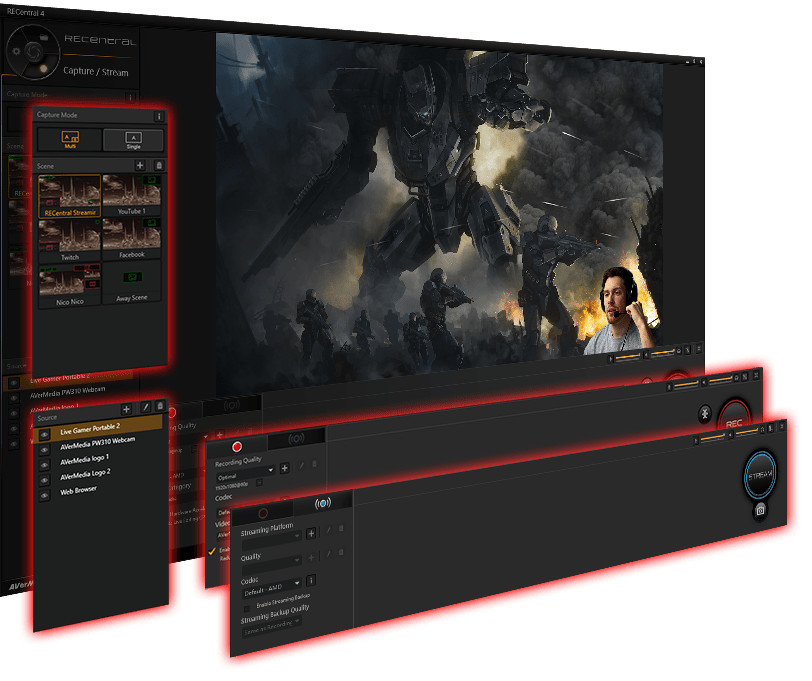
L’Avermedia Live Gamer Ultra est-il parfait ?
Le LGU est un superbe produit. Il allie simplicité esthétique, facilité d’utilisation et efficacité totale. Le soft Recentral fait parfaitement le job et ne vous embrouille pas avec des fonctions inutiles. Le seul reproche que l’on puisse lui faire est qu’il risque de décevoir les utilisateurs dotés d’ordinateurs plus modestes. Néanmoins, cet usage exclusif aux machines ambitieuses va de pair avec les objectifs tout aussi gourmands du Live Gamer Mini. Alors, si vous êtes équipé, foncez !
Ne manquez pas de partager vos pratiques ou questions en termes de captures en commentaire.
À bientôt sur sitegeek.fr,
Vega